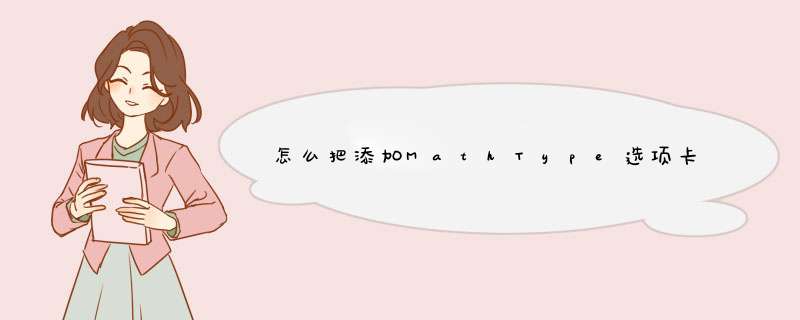
1、首先在电脑上要安装好mathtypeheofficer软件,进入到mathtype的安装文件夹。
2、然后找到Office Support文件夹进入,复制其中的MathType Commands 6 For Word.dot和MathType Commands 6 For Word.dotm文件。
3、然后找到“office”安装文件夹中的STARTUP文件夹打开。将复制的文件进行粘贴。
4、然后再MathPage文件夹中的MathPage.wll文件。
5、同样将其粘贴到office安装文件夹下的STARTUP文件夹中,三个文件就都被复制过来了。
6、完成以上设置后,即可把MathType选项卡添加到word中。
1、打开word在工具栏任意处右键,选择自定义快速访问工具栏。
2、选择加载项。
3、在下方的管理选择。
4、这时已经加载的项目里没有关于MathType的三项(红框里的),单击旁边的添加。
5、添加完成后,点击确定,就可以看到MathType选项卡了。
一、首先,安装office和MathType软件,并能够找到安装文件所在之处。如果已经安装,则找到安装地址即可。
二、找到MathType安装地址下的office support文件夹,然后选择对应的32位或者64位文件夹,找到文件“MathType Commands 6 For Word 2010/2013"。至于选择2010或2013要依据安装的office版本。
三、找到office的安装地址,然后按照图示找到STARTUP文件夹,将步骤2中提到的文件复制到这个文件夹中,这样打开word就可以看到MathType已经嵌入工具栏里了。
四、把MathType嵌入OFFICE中即可。
欢迎分享,转载请注明来源:内存溢出

 微信扫一扫
微信扫一扫
 支付宝扫一扫
支付宝扫一扫
评论列表(0条)